Windows 11におけるシステムの復元手順

エラーやクラッシュが発生している場合は、Windows 11でのシステム復元手順に従ってデバイスを以前のバージョンに戻してください。
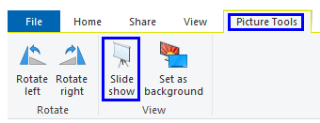
Windows 10のスライドショーは、事前に設定された時間差の後に、写真を次々に自動表示することとして定義されます。写真を開いたり変更したりせずに、家族や友達と思い出を楽しむのに最適な方法の1つです。写真のコレクションを見るには、PhotosAppと呼ばれるWindows10の組み込みのデフォルトを使用するか、サードパーティの最高の無料スライドショーメーカーアプリのいずれかを選択できます。
Windows 10で写真をスライドショーとして表示する方法–写真アプリを使用します。
Windows 10 Photosアプリは、Microsoftのデフォルトソフトウェアの1つである最も過小評価されているソフトウェアの1つです。写真を表示するのに役立つだけでなく、ユーザーが動画を編集したり、すべてのメディアをGoogleストレージと同期したりすることもできます。これにより、ユーザーはWindows 10でスライドショーの形で思い出を表示することもできます。簡単なプロセスは、いくつかの手順で実行できます。
手順1.写真が含まれているフォルダを開き、上部の[画像ツール]タブをクリックします。
ステップ2。下に表示されるメニューから、[スライドショー]ボタンをクリックします。最初の写真は全画面表示され、一定時間後に変化します。
ステップ3。画像を右クリックすると、さまざまなオプションを含むコンテキストメニューが表示されます。
再生:一時停止するとスライドショーが再開されます
一時停止:スライドショーを一時停止します。
次へ:次の写真にスキップします。
戻る:前の写真に戻ります。
シャッフル:ランダムな画像を表示し、順番に表示しません。
ループ:最後の写真が表示された後、スライドショーを再開します。
速度:次の写真に移動するのにかかる時間。
終了:スライドショーを終了してフォルダーに戻ります。
ステップ4。写真アプリを使用してWindows10でスライドショーを実行する別の方法は、画像を開いて左上隅の3つのドットをクリックし、[スライドショー]を選択するか、キーボードのF5ボタンを押すことです。
写真アプリでできることは、編集、作成など、Windows 10でのスライドショーの簡単な表示と作成以外にもたくさんあり、Windows10で最高の無料のスライドショーメーカーアプリの1つになっています。
また読む:あなたはあなたのコレクションの重複した写真に悩まされていますか?これらを削除する方法は次のとおりです。
Windows 10で写真をスライドショーとして表示する方法–Windowsフォトギャラリーを使用。
写真アプリの使用が気に入らない場合は、Windows10で最高の無料のスライドショーメーカーアプリを使用する別のオプションがあります。これは無料です。これもWindows10に組み込まれているWindowsフォトギャラリーであり、費用は一切かかりません。このソフトウェアを使用してWindows10でスライドショーを表示するには、次の手順に従います。
手順1.タスクバーにある検索ボックスに「フォトギャラリー」と入力し、同じ名前で検索結果を開き、その下に「アプリ」という単語を入力します。
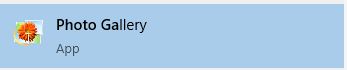
ステップ2.これにより、PC内のすべての写真とビデオが月ごとに並べ替えられて表示されます。また、Windows10コンピューターでスライドショーを表示するための特定のフォルダーを選択するオプションもあります。
手順3. [表示]タブをクリックし、タブの下にあるリボンで[スライドショー]というラベルの付いた最後から2番目のオプションを見つけます。
ステップ4. [スライドショー]ボタンの横にある下向きの小さな矢印をクリックすると、パン、ズーム、シネマティックセピアなどの効果をスライドショーに適用するためのオプションのリストが表示されます。
ステップ5.適用するフィルターを選択して、スライドショーをお楽しみください。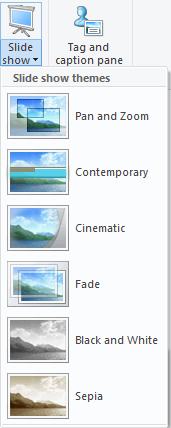
また読む:Windows 10、8、7のための最高の無料の写真整理ソフトウェア
Windows 10で写真をスライドショーとして表示する方法– Icecream SlideshowMakerアプリを使用。
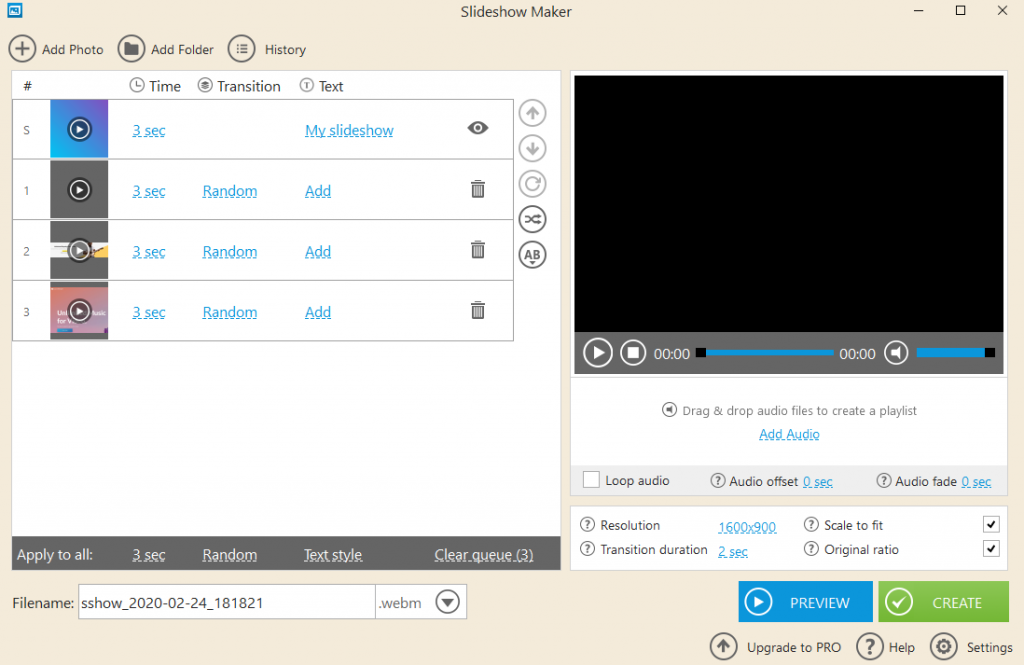
Windows 10でのスライドショーの表示を次のレベルに引き上げたい場合は、Windowsのデフォルトのアプリから移動して、Icecream Slideshowmakerなどのサードパーティ製アプリをインストールします。このアプリは、FacebookのアルバムやInstagramのストーリーを数分で作成するのに役立ちます。このためには、動画のスライドショーをビデオクリップに変換する必要があります。そして、Icecream Slideshow makerは、この目的に必要なツールであり、2つのバージョンがあります。無料版には、1つのクリップに10枚の写真しか使用できないなどの特定の制限がありますが、Pro版では20ドル遅れることがあります。
ただし、作成するビデオクリップの数に制限はありません。いくつかのクリップを作成するだけで、無料のビデオジョイナーを使用してそれらを結合できます。最終的なクリップに複数のクリップが存在することに気付くことはありません。作成した動画に音楽ファイルを追加して、YouTubeまたはGoogleドライブに直接アップロードすることもできます。
優れたグラフィカルユーザーインターフェイスで非常に使いやすく、無料バージョンでも透かしはありません。作成される出力ファイルはサイズが小さいため、ユーザーにとって便利であり、Icecream SlideshowmakerはWindows10用の最高の無料スライドショーメーカーの1つになっています。
また読む:Windows用の最高の無料写真スライドショーソフトウェア
Windows 10で写真をスライドショーとして表示する方法– Photostage ByNchソフトウェアを使用。
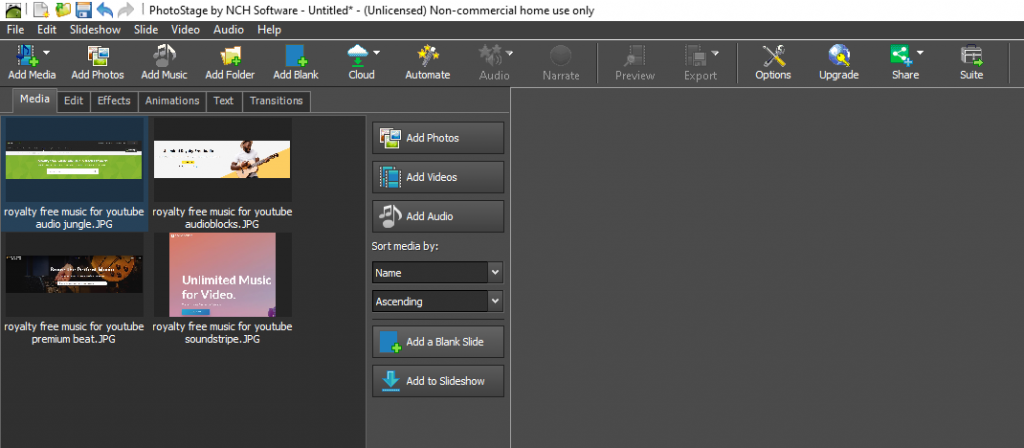
これで、Windowsのデフォルトアプリの輪から外れました。Windows10でスライドショーを表示するために使用できるだけでなく、さらに多くのことを実行できる別のスライドショーメーカーアプリがあります。NCHソフトウェアによって設計されたPhotoStageは、作成されたスライドショーに字幕、ナレーション、さらにはキャプションを追加することをユーザーに提供するそのようなアプリケーションの1つです。ユーザーインターフェイスとアプリの機能は、Windows7で最後に見られた歴史的なWindowsムービーメーカーに似ています。
PhotoStageは、ソフトウェアにますます多くの機能を追加しています。非営利目的での使用は無料で、ビデオファイルとしてエクスポートする前に、高度な効果、アニメーション、および出力の最終プレビューが組み込まれています。
単純なスライドショーとは別に、高度な効果を作成したり、アニメーションを追加したりすることができます。同時に、すべての変更のライブプレビューを提供します。「エクスポート」をクリックして、スライドショーをビデオファイルとして保存します。
家庭用の無料版をダウンロードするには、下のリンクをクリックしてページを下にスクロールし、Get It Freeを見つけて、その横にあるリンクをクリックします。無料版の機能は制限されていますが、有効期限が切れることはありません。このため、Windows10用の最高の無料スライドショーメーカーのリストに載ることができます。
Windows 10で写真をスライドショーとして表示する方法についてのあなたの考えは?
Windows 10でスライドショーを作成することは、よりエキサイティングな方法であなたの好きな思い出を見るもう1つの方法です。そして、字幕、キャプション、音楽を追加し、それをFacebookやInstagramに投稿できるようにするなどのオプションを使用すると、すべてのソーシャルメディアユーザーにとってもう1つの大きなステップのようになります。サードパーティのソフトウェアを使用したくない場合は、スライドショーの作成と写真やビデオの編集を行うWindows PhotosAppが最適です。Windows 10で写真をスライドショーとして表示する方法と、どのスライドショーメーカーアプリが最適だと思うかについての考えを共有してください。また 、興味深い技術関連の記事については 、SystweakブログとFacebookチャンネルおよび YouTubeチャンネルを購読することを忘れないでください 。
エラーやクラッシュが発生している場合は、Windows 11でのシステム復元手順に従ってデバイスを以前のバージョンに戻してください。
マイクロソフトオフィスの最良の代替を探しているなら、始めるための6つの優れたソリューションを紹介します。
このチュートリアルでは、特定のフォルダ位置にコマンドプロンプトを開くWindowsデスクトップショートカットアイコンの作成方法を示します。
最近のアップデートをインストールした後に問題が発生した場合に壊れたWindowsアップデートを修正する複数の方法を発見してください。
Windows 11でビデオをスクリーンセーバーとして設定する方法に悩んでいますか?複数のビデオファイル形式に最適な無料ソフトウェアを使用して、解決方法をご紹介します。
Windows 11のナレーター機能にイライラしていますか?複数の簡単な方法でナレーター音声を無効にする方法を学びましょう。
複数のメール受信箱を維持するのは大変な場合があります。特に重要なメールが両方に届く場合は尚更です。この問題に対する解決策を提供する記事です。この記事では、PCおよびApple MacデバイスでMicrosoft OutlookとGmailを同期する方法を学ぶことができます。
キーボードがダブルスペースになる場合は、コンピュータを再起動し、キーボードを掃除してください。その後、キーボード設定を確認します。
リモートデスクトップを介してコンピューターに接続する際に“Windowsはプロファイルを読み込めないため、ログインできません”エラーを解決する方法を示します。
Windowsで何かが起こり、PINが利用できなくなっていますか? パニックにならないでください!この問題を修正し、PINアクセスを回復するための2つの効果的な解決策があります。






